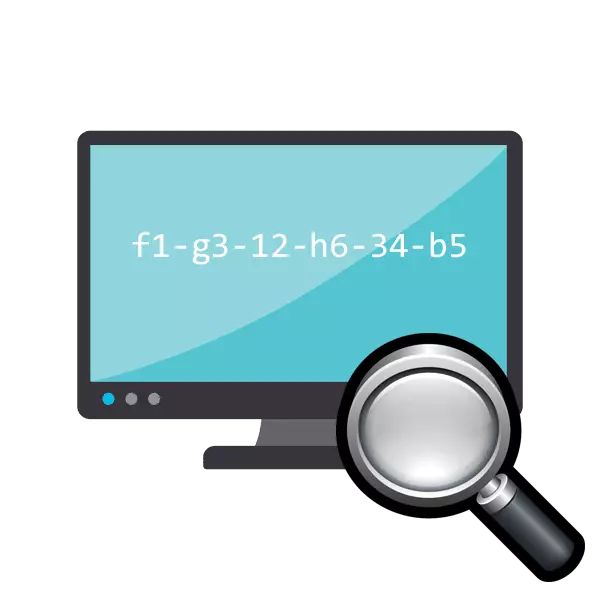
प्रत्येक उपकरणमा अन्य उपकरणहरूको साथ नेटवर्क मार्फत कनेक्शन गर्न सक्षम छन् यसको आफ्नै शारीरिक ठेगाना छ। यो अद्वितीय हो र यसको विकासको चरणमा उपकरणसँग जोडिएको छ। कहिलेकाँही प्रयोगकर्ताले विभिन्न उद्देश्यका लागि यो डाटा सिक्नुपर्दछ, उदाहरणका लागि, नेटवर्क हटाउन वा राउटरमा यसलाई ब्लक गर्न उपकरण थप्न आवश्यक छ। त्यहाँ धेरै धेरै उदाहरणहरू छन्, तर हामी तिनीहरूलाई सूचीबद्ध गर्दैनौं, हामी आईपी मार्फत म्याक ठेगाना उत्पादन गर्ने विधिलाई विचार गर्न चाहन्छौं।
आईपी मार्फत उपकरणको म्याक ठेगाना निर्धारण गर्नुहोस्
अवश्य पनि, यस्तो खोजी विधि प्रदर्शन गर्न तपाईंले इच्छित उपकरणको आईपी ठेगाना जान्नुपर्दछ। यदि तपाईंले अहिलेसम्म यसो गर्नुभएन भने, हामी तपाईंलाई निम्न लिंकहरूमा हाम्रो लेखबाट मद्दत लिन सल्लाह दिन्छौं। तिनीहरूमा, तपाईं आईपी प्रिन्टर, राउटर र कम्प्युटर परिभाषित गर्नका लागि निर्देशनहरू फेला पार्नुहुनेछ।चरण 2: अर्प प्रोटोकल प्रयोग गर्दै
हामीले माथि उल्लेख गरिसकेका छौं कि माथि उल्लेख गरिएको छ, हामी आज आर्ब प्रोटोकल प्रयोग गर्नेछौं। यसको कार्यान्वयन पनि "आदेश रेखा" मार्फत गर्न सकिन्छ:
- कन्सोल फेरि चलाउनुहोस् यदि तपाईंले यसलाई बन्द गर्नुभयो, र अर्प -a आदेश प्रविष्ट गर्नुहोस्, र प्रविष्ट गर्नुहोस् क्लिक गर्नुहोस्।
- शाब्दिक रूपमा केहि सेकेन्ड, तपाइँ तपाइँको नेटवर्क को एक सूची प्रदर्शन गर्न सक्नुहुनेछ। ती मध्ये, दायाँ फेला पार्नुहोस् र कुन आईपी ठेगानानाचक राखिएको छ पत्ता लगाउनुहोस्।
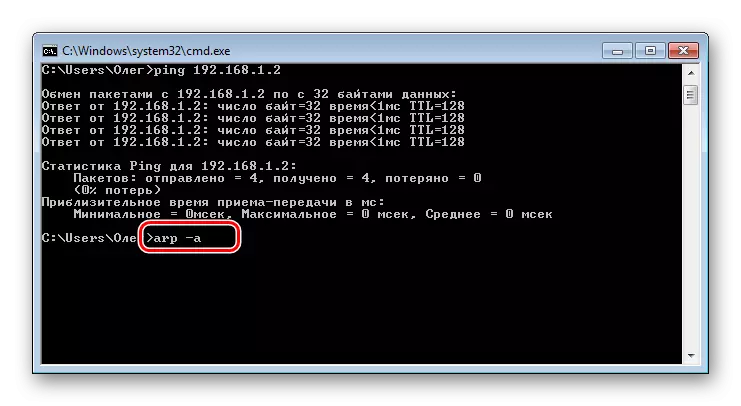
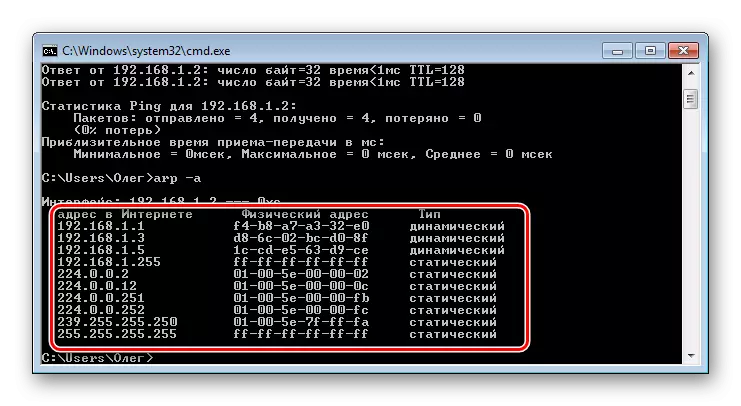
थप रूपमा, यो ध्यानमा राख्न लायकको छ कि आईपी ठेगानाहरू गतिशील र स्थिरतामा विभाजित छन्। तसर्थ, यदि इच्छित उपकरणको गतिशील ठेगाना छ भने, आर्पो प्रोटोकल चलाउनका लागि दबाब ड्रप पछि 1 15 मिनेट भन्दा पछि राम्रो छैन, अन्यथा ठेगाना परिवर्तन हुन सक्दछ।
यदि तपाइँ आवश्यक आईपी असफल भयो भने उपकरण पुन: जडान गर्ने प्रयास गर्नुहोस् र सबै COMISICALLE लाई पहिले सम्पन्न गर्नुहोस्। अर्पो प्रोटोकोलको सूचीमा एक उपकरणको अभाव भनेको तपाईको नेटवर्क भित्र एकै समयमा काम गर्दैन।
तपाईं उपकरणको भौतिक ठेगाना पत्ता लगाउन सक्नुहुन्छ स्टिकर वा आपूर्ति निर्देशनहरू मा ध्यान दिएर। केवल एक सम्भावित कार्य मामला मा छ जब उपकरण पहुँच गर्न को लागी उपलब्ध छ। अर्को अवस्थामा, उत्तम समाधानले आईपी परिभाषित गर्दछ।
हेर्नुहोस्:
कसरी तपाईंको कम्प्युटरको आईपी ठेगाना पत्ता लगाउने
कम्प्युटरको म्याक ठेगाना कसरी हेर्न
